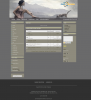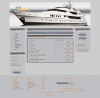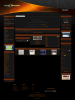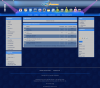Hvordan kommer jeg igang med Total Commander.
Start med at downloade Total Commander, og gem den på din computers skrivebord. Klik på ikonet du lige har oprettet med installationen og kør installation.
Undervejs bliver du spurgt om hvilket sprog (Dansk) - om du vil installere andre sprog (Nej) - samt andre forskellige ting, som du blot klikker videre til. Så kører installationen.
Nu ligger der en genvej på dit skrivebord, som du klikker på og Total Commander åbner sig. Her kommer en lille boks frem, hvor der stå hvilket tal du skal klikke på, for at starte programmet. Dette tal er forskelligt for hver gang du åbner Total Commander.
1. Når du har åbnet programmet, starter du med at klikke på FTP.

2. I FTP retter du Standard overførselstilstand så den står til Automatisk. Klik på OK.
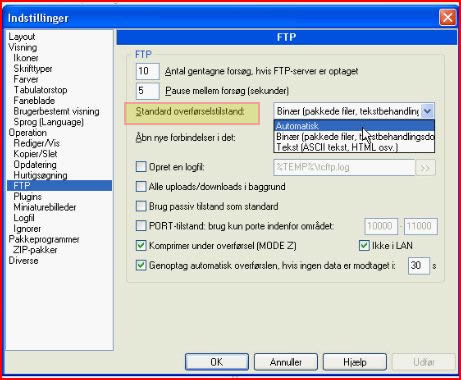
3. Så er du klar til at indsætte dine FTP oplysninger, som du fik ved din udbyder ved tilmelding.
Klik på Ny forbindelse.
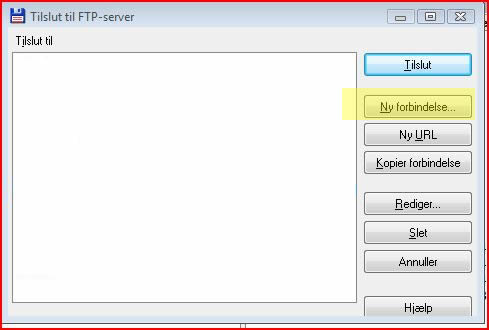
4. Så skal du igang med at indtaste. Jeg har skrevet ved hver rubrik der skal udfyldes, hvad der skal stå. Klik OK når du er færdig.
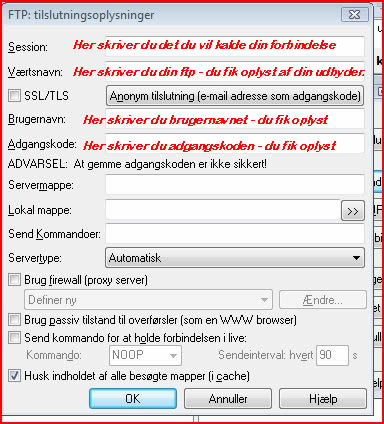
5. Hvis alt er korrekt indtastet, klikker du nu på Tilslut, og du er klar til at arbejde.
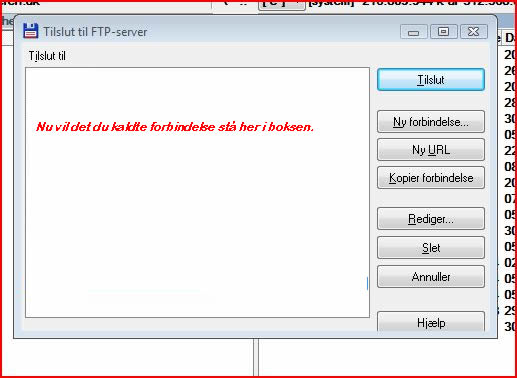
6. Din Total commander skal gerne ligne som herunder. God fornøjelse :)
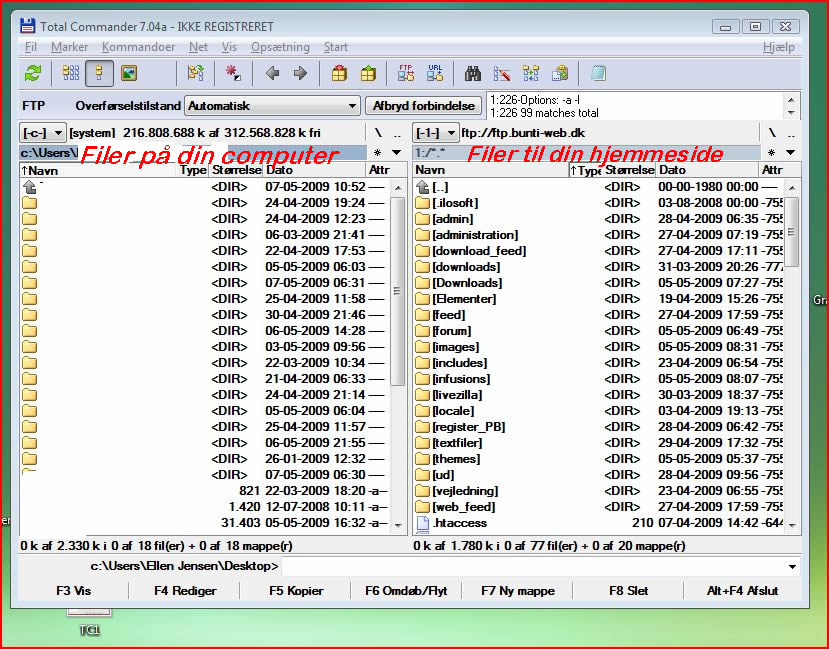
Copyright © Tutsi / Ellen Jensen
Artiklen må ikke gengives uden forfatterens tilladelse. |